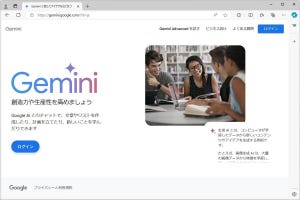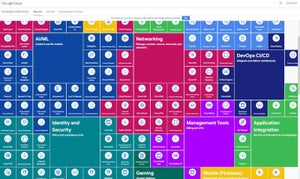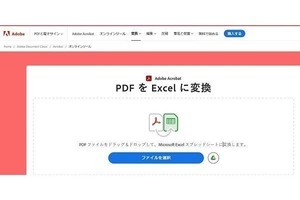Microsoft Excelを利用する際は、関数を使いこなせるどうかで作業効率が違ってくる。それは、Google スプレッドシートも同様だ。そこで本稿では、あまり知らていないけれど、便利なGoogle スプレッドシートの関数を紹介しよう。
値を比較する関数
Google スプレッドシートには、2つの値、2つの異なるセルの値を比較する時に役だつ関数が5つある。数式を入力すると、「True」または「False」の結果が表示される。
- GT:1つ目の値が2つ目の値より大きいかどうかを判定
- GTE:1つ目の値が2つ目の値以上かどうかを判定
- LT:1つ目の値が2つ目の値以下かどうかを判定
- LTE:1つ目の値が2つ目の値以上かどうかを判定
- EQ:2つの値(数字文字列どちらでも)が同じかどうかを判定
テキスト文字列を比較する関数
Google スプレッドシートでは、数値に加えて、テキスト文字列の比較も関数で行える。EXACT関数を使うと、大文字と小文字の区別、スペース、隠し文字など、文字列に同じ文字が含まれているかどうかを確認できる。目視では見つけるのが難しいタイプミスを把握することに役立つ。
EXACT(値1, 値2)という形式で利用し、両方のテキストが完全に一致する場合はTrue、一致しない場合はFalseと表示される。
一意の値の個数を数える関数
COUNTUNIQUE関数を用いると、スプレッドシートにおいて指定した値や範囲のリストから、一意の値の個数を数えることができる。例えば、顧客の社名、メールアドレスなどを検索したい場合に役立つ。
構文はCOUNTUNIQUE(値1, 値2,…)で、値2以降は省略が可能。引数にはセル参照、値、テキストを使用できる。
翻訳する関数
GOOGLETRANSLATE関数によって、テキストをある言語から別の言語に翻訳することができる。
構文は「GOOGLETRANSLATE(テキスト, [ソース言語, ターゲット言語])」となる。テキストには、翻訳するテキストを入力する。テキストは二重引用符で囲むか、適切なテキストを含むセルを参照する必要がある。
ソース言語は省略可能で、ソース言語を2文字の言語コードで指定できる。例えば、英語は "en"、韓国語は "ko"と指定する。デフォルトは "auto"で、自動的に検出される。
ターゲット言語も省略可能で、デフォルトはシステムの言語となっている。
画像を挿入する関数
Google スプレッドシートでは、Webページから、サイズを指定して画像を追加することができる。これを実現する関数がIMAGEだ。
構文はIMAGE(URL, [モード], [高さ], [幅])。URLには、画像のURLを入力する。URLは二重引用符で囲むか、適切なテキストを含むセルを参照する必要がある。
モードには画像のサイズを指定するが、省略可で、デフォルトの値は1だ。高さには画像の高さを、 幅には画像の幅をピクセルで指定する。